在工作中我们经常需要为文章设置页码,但为文章添加单一的页码形式已经渐渐不能满足我们的需要,比如写论文时,目录就需要用罗马数字来标示,而正文又可以用阿拉伯数字来标示,那么该如何在一份文档中既有罗马数字又有阿拉伯数字的页码呢,一起来学习一下吧。
首先,单击工具栏【插入】下的【页码】,下拉菜单下单击页码。

弹出对话框,选择样式,单击下拉菜单中的罗马数字。

页码编号单击“续前节”,应用范围选择“本页及之后”,单击确定。
WPS如何批量去除试卷答案
在工作中,我们经常需要出题来考试,那么一份题目出完之后,如何将选项中的英文答案批量删除呢,一个一个的删除难免麻烦,那么我们就来学习一下这个简便的方法吧,可以给我们省去很
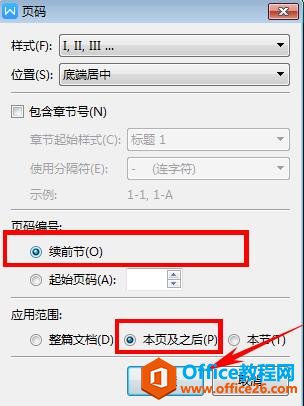
可以看到页码出现了“Ⅰ”“Ⅱ”

接下来我们在第三页输入为阿拉伯数字的页码,单击工具栏【插入】下的【页码】,下拉菜单下单击页码。

弹出对话框,在样式中选择阿拉伯数字1,2,3,在页码编号处选择起始页码,在应用范围处选择本页及之后。单击确定。

这样我们就可以看到成功添加了阿拉伯数字的页码了,是不是很简单呢,赶快试试吧。

WPS Excel如何截图
在Excel表格中,想要把表格截图使用,通常会借助第三方软件来完成截图需求,事实上,不借助第三方,也可以利用Excel表格自身的操作进行截图。那么小编给大家介绍一个简单的截图方法,电





